
Ngày nay hiếm ai không có tài khoản Facebook. Đó là một mạng xã hội, nơi chúng ta tìm thấy thông tin về đủ loại, từ việc biết tình hình của một thành viên trong gia đình, đến việc biết cửa hàng bên cạnh đã mang đến những sản phẩm mới nào. Mặc dù đúng là mạng xã hội vẫn tồn tại, đúng hơn là dành cho những lứa tuổi nhất định, chẳng hạn như của cha mẹ chúng ta.
Chúng tôi sẽ chỉ cho bạn tất cả các cách để định cấu hình tài khoản của bạn, để bạn có thể tận dụng tối đa. Nếu bạn muốn biết cách tạo Facebook, chúng tôi khuyên bạn nên tiếp tục đọc phần bên dưới.
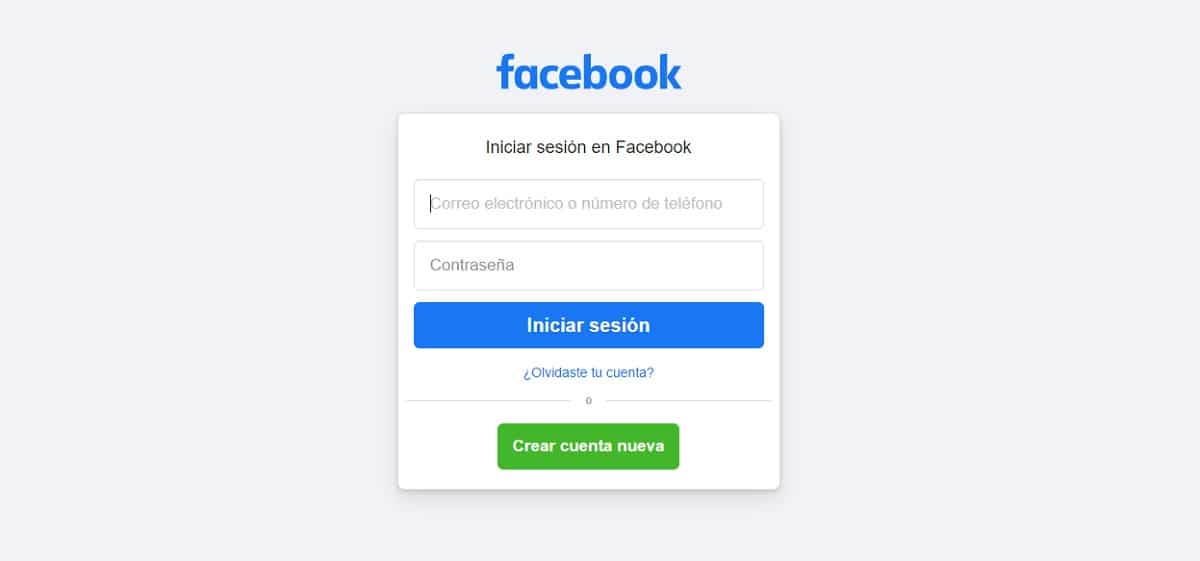
Nhiều công ty sử dụng Facebook như một cách để quảng bá thương hiệu của họ và tạo ra một cộng đồng. Nếu bạn chưa có tài khoản Facebook, chắc hẳn bạn sẽ có nhiều thắc mắc về việc cần làm gì để tạo tài khoản cho riêng mình, cho dù đó là tài khoản cá nhân hay tài khoản doanh nghiệp. Ngoài ra, nếu những gì bạn đang tìm kiếm là để nâng cao thương hiệu của mình, thì đây là bước đầu tiên, để bạn có thể bắt đầu quảng cáo trên Facebook.
Cách tạo tài khoản Facebook từ máy tính
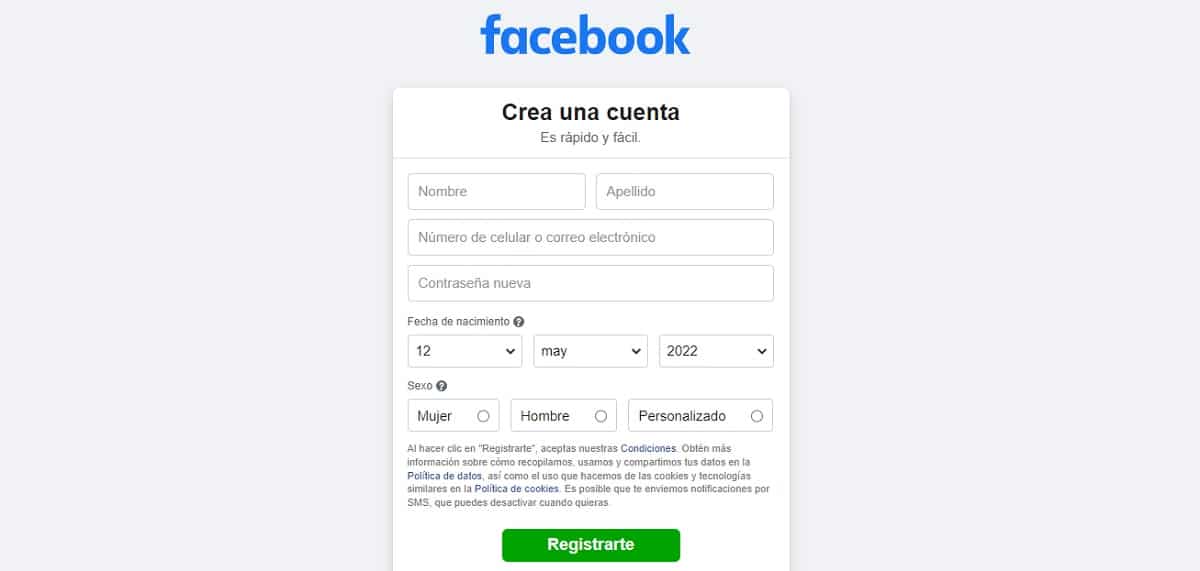
- Bước đầu tiên, bạn phải vào trang Facebook, đây Chúng tôi để lại cho bạn liên kết trực tiếp.
- Giới thiệu tên, email hoặc số điện thoại di động, mật khẩu, ngày sinh và giới tính của bạn. Nếu bạn đang duyệt từ một trình duyệt như Chrome, rất có thể nó sẽ đề xuất một mật khẩu mạnh, đừng quên lưu mật khẩu này để Chrome lưu trữ để không phải thêm vào mỗi khi gõ lại.
- Bấm vào Đăng ký. Theo quy định của Facebook, bạn phải có ít nhất 13 năm.
- Cuối cùng, bạn phải xác nhận địa chỉ email hoặc số điện thoại di động mà bạn đã đăng ký.
- Để xác nhận e-mail: Bạn sẽ nhận được một email với một liên kết. Bạn phải nhấp vào liên kết đó để xác nhận email của mình.
- Để xác nhận của bạn điện thoại: Bạn sẽ nhận được một tin nhắn SMS có mã xác minh. Khi đăng nhập Facebook, một ô hiện ra có nội dung «Xác nhận», tại đó bạn phải ghi mã xác minh đã đến trong SMS.
Cách tạo tài khoản Facebook từ điện thoại thông minh
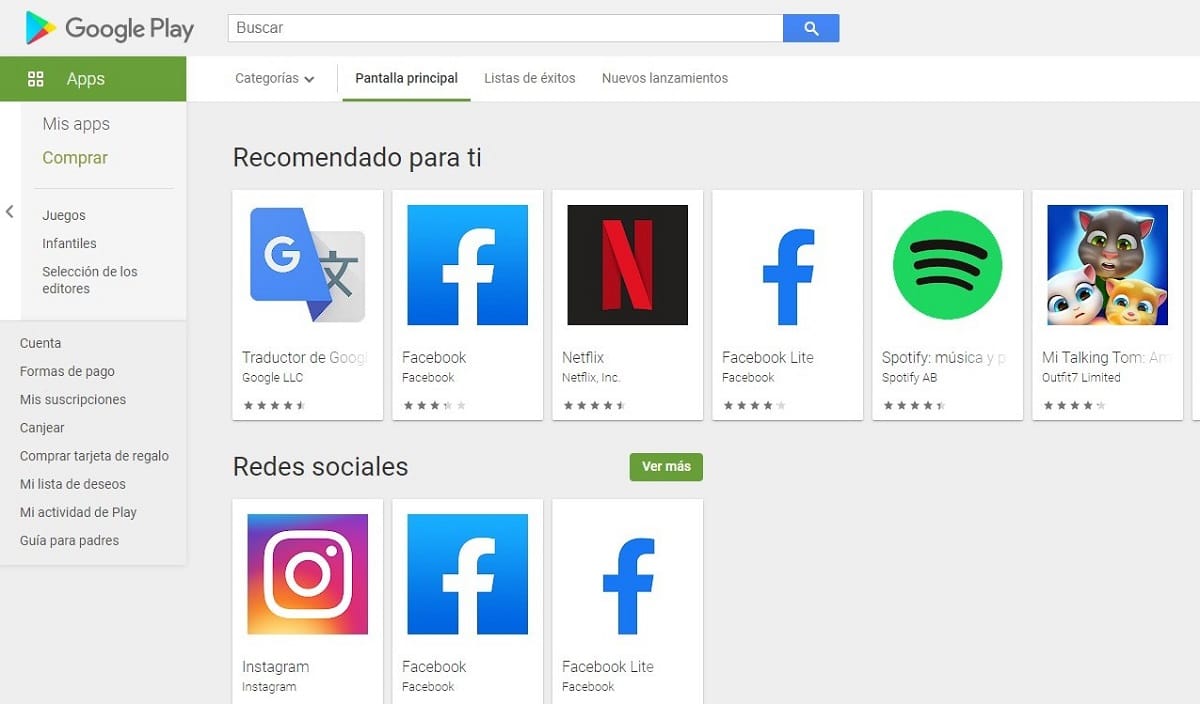
- Trước hết, bạn phải tải xuống và cài đặt ứng dụng Facebook trên điện thoại hoặc máy tính bảng của mình.
Nếu bạn gặp sự cố về dung lượng trên điện thoại của mình, bạn có thể tải xuống Facebook Lite (nó có sẵn cho iOS và Android), là một phiên bản đơn giản của ứng dụng Facebook. Cài đặt mất ít thời gian hơn nhiều nhưng vẫn giữ được chức năng cơ bản giống như ứng dụng thông thường.
- Sau khi tải xuống và cài đặt ứng dụng, hãy mở ứng dụng. Trên màn hình chính, hãy nhấp vào tạo tài khoản Facebook.
- Trên màn hình xuất hiện bên dưới, hãy nhấp vào tiếp theo.
- viết của bạn Tên và họ.
- thêm của bạn điện thoại hoặc email.
- Giới thiệu ngày sinh của bạn và giới tính của bạn.
- Nhập số điện thoại di động của bạn vào xác minh tài khoản.
- chọn một mật khẩu.
- Để kết thúc, hãy nhấp vào Đăng ký. Nếu có vấn đề gì với mật khẩu, hệ thống sẽ tự động yêu cầu bạn quay lại để thay đổi mật khẩu đó.
thì đấy! Ứng dụng sẽ tự động đăng nhập cho bạn. Bạn có thể cung cấp cho nó để ghi nhớ mật khẩu của bạn, để chỉ với một cú nhấp chuột vào ứng dụng, bạn có thể vào tài khoản của mình mà không cần phải nhập dữ liệu mỗi khi bạn muốn đăng nhập.
Nếu nó thoải mái hơn cho bạn, chúng tôi để bạn ở lại liên kết un video cách tạo facebook từ Android. Y đây bạn có nó cho iPhone.
Cách tận dụng tối đa tài khoản Facebook của bạn
Xin chúc mừng nếu bạn đã làm được điều đó đến nay! Nếu bạn đã làm theo các bước trên, bạn đã tạo thành công tài khoản Facebook của mình. Bây giờ chúng tôi sẽ cho bạn thấy làm thế nào bạn có thể sử dụng mạng xã hội này và tận dụng các tùy chọn khác nhau mà nó cung cấp cho bạn.
Cá nhân hóa tài khoản Facebook của bạn
- Tài khoản Facebook của bạn giống như một thư xin việc trực tuyến để những người dùng khác tìm thấy bạn. Vì vậy, sau khi tạo tài khoản, việc tiếp theo bạn cần làm là điều chỉnh nó.
- Đầu tiên, đề xuất của chúng tôi là bạn chọn hồ sơ và ảnh bìa của bạn, vì chúng là những yếu tố dễ thấy nhất, nên đó là điều đầu tiên mà những người theo dõi bạn sẽ thấy và ai sẽ xác định vị trí của bạn.
- Như tên cho thấy, ảnh hồ sơ của bạn là ảnh đại diện cho chính bạn và xuất hiện dưới dạng một vòng tròn. Hãy nhớ rằng, nó sẽ xuất hiện mỗi khi bạn đăng hoặc bình luận trên Facebook. Hầu hết người dùng sử dụng một số loại chân dung, nhưng nó không bắt buộc: bạn có thể chọn bất kỳ hình ảnh nào bạn thích và muốn liên kết với chính mình. Tải lên một bức ảnh chất lượng. Trên máy tính, nó được hiển thị ở độ phân giải 170 × 170 điểm ảnhs, 128 × 128 điểm ảnh trên điện thoại thông minh và 36 × 36 điểm ảnh trên hầu hết các điện thoại cơ bản.
- La ảnh bìamặt khác, là hình chữ nhật (với các góc cong) và chỉ hiển thị khi người dùng khác nhấp trực tiếp vào hồ sơ của bạn. Kích thước lớn của nó làm cho nó lý tưởng cho các hình ảnh như phong cảnh yêu thích của bạn, hình minh họa hoặc hình ảnh về sở thích của bạn. Hiển thị cho 820 × 312 điểm ảnh trên máy tính và 640 × 360 pixel trên điện thoại thông minh. Do đó, chúng tôi khuyên bạn nên sử dụng ảnh ít nhất 400 × 150 điểm ảnh. Nếu chúng là hình ảnh JPG, sRGB, JPG, 851 × 315 pixel và dưới 100 KB, chúng tải nhanh hơn. Trên thực tế, đó là những gì Facebook khuyến nghị.
- Sau khi bạn có hồ sơ và ảnh bìa của mình, tôi khuyên bạn nên cập nhật thông tin tiểu sử của bạn. Bạn có thể cập nhật và điền từng điểm một vào các trường mà bạn quan tâm nhất, chẳng hạn như nơi bạn làm việc và học tập, nơi bạn đã sống, sự kiện quan trọng, v.v.
- Và để kết thúc, bạn chỉ phải bắt đầu tạo nội dung của riêng bạn. Ảnh là chủ yếu trên Facebook và các mạng xã hội khác cho đến vài năm trước, và bây giờ là nội dung của video đã tự thành lập và nó là yêu thích của người dùng. Do đó, nếu bạn tạo tài khoản để quảng cáo sản phẩm hoặc công ty của mình, chúng tôi khuyên bạn nên làm việc trên video trong tài khoản của mình. Ngày nay, có rất nhiều công cụ để cải thiện chiến lược tiếp thị bằng cách sử dụng video. Ví dụ, bạn có thể sử dụng Video để tạo video một cách chuyên nghiệp cho nội dung Facebook của bạn. Một cách khác để tạo video, kém chuyên nghiệp hơn một chút, nhưng không kém phần hiệu quả, đó là sử dụng TikTok.
Làm cách nào tôi có thể tìm thấy những gì người dùng khác đăng?
Giả sử mục tiêu của mạng xã hội là để xem những gì người khác đã đăng và chia sẻ của bạn. Đối với điều này, bạn có các tùy chọn khác nhau.
- Bước chính là thêm bạn bè của bạn. Không giống như các mạng khác khi bạn theo dõi người lạ, trên Facebook, bạn thường chỉ thêm những người bạn biết, bạn bè hoặc gia đình vào danh bạ của mình. Để làm điều này, hãy làm theo bước tiếp theo:
- Bấm vào thanh tìm kiếm, ở đầu Facebook.
- Nhập tên của người bạn muốn thêm và nhấp vào biểu tượng kính lúp. Nó cũng có thể là một công ty hoặc thương hiệu mà bạn thực sự thích và muốn theo dõi. Nếu bạn không thấy nó, hãy thử nhấp vào Mọi người.
- Để gửi yêu cầu kết bạn cho ai đó, hãy nhấp vào Thêm vào bạn của tôis bên cạnh ảnh đại diện của mình. Bạn sẽ có thể xem các bài đăng của họ, nếu họ chấp nhận yêu cầu kết bạn.
Bạn cũng có thể tìm bạn bè bằng cách tải danh bạ của bạn từ điện thoại của bạn. Hoặc, bằng cách sử dụng tính năng Những người bạn có thể biết, tính năng này hiển thị cho bạn đề xuất về những người bạn có thể biết, dựa trên bạn bè chung, vị trí, nơi làm việc, v.v.
Tham gia nhóm Facebook
Một tùy chọn khác để xem và chia sẻ bài đăng là tham gia nhóm. Có nhiều nhóm chủ đề khác nhau trên Facebook với ba cấp độ riêng tư khác nhau:
- mở nhóm: Bạn có thể tham gia và mời người khác bất cứ lúc nào. Chỉ cần nhấp vào Tham gia nhóm. Bất kỳ ai cũng có thể xem thông tin và nội dung của nhóm.
- Nhóm kín: Để tham gia, bạn phải sử dụng nút yêu cầu đăng ký của mình và đợi quản trị viên chấp thuận bạn. Bất kỳ ai cũng có thể xem mô tả nhóm, nhưng các bài đăng ở chế độ riêng tư.
- Nhóm bí mật: Chúng tôi chỉ có thể tham gia nếu ai đó trong nhóm mời chúng tôi, vì họ không thể được tìm kiếm. Chỉ các thành viên của nhóm mới có thể xem thông tin và nội dung.
Bạn cũng có thể xem nội dung công khai thông qua trang fan hâm mộ. Ví dụ: bạn có thể xem các bài đăng trên trang của ca sĩ yêu thích của mình bằng cách truy cập trực tiếp vào trang hoặc nhấp vào Tôi thích nó o Theo để xuất hiện trong nguồn cấp tin tức của bạn.
Đăng nội dung của riêng bạn
Để tạo nội dung của riêng bạn, bạn chỉ cần làm theo các bước nhỏ sau:
- Ở đầu phần Bài đăng, nhấp vào Bạn đang nghĩ gì vậy?.
- Trong cửa sổ bật lên xuất hiện, bạn có thể đăng cập nhật văn bản, thậm chí tùy chỉnh nó bằng màu sắc. Hoặc nhấp vào loại bài đăng bạn muốn chia sẻ.
- Chọn người bạn muốn chia sẻ bài đăng với. Mặc định là để sử dụng với bạn bè trên Facebook của bạn, nhưng bạn cũng có thể đặt nó ở chế độ công khai, chọn không hiển thị nó với một số bạn bè, chỉ hiển thị nó với những liên hệ bạn chọn hoặc giữ nó ở chế độ riêng tư. Hãy cẩn thận, nếu bạn chọn đặt nó ở chế độ riêng tư, chỉ bạn mới nhìn thấy nó.
- Bấm vào Xuất bản.
- Đăng trong một nhóm, bạn phải chọn nhóm được đề cập, nhập và nhấp vào tạo ấn phẩm công khai. Nó không khác một chút nào so với những gì bạn đăng trên tường của mình. Nó hoạt động theo cùng một cách, bạn có các tùy chọn khác nhau: văn bản, ảnh hoặc video, khảo sát, thêm tài liệu, v.v.
Hãy nói về quyền riêng tư trên Facebook
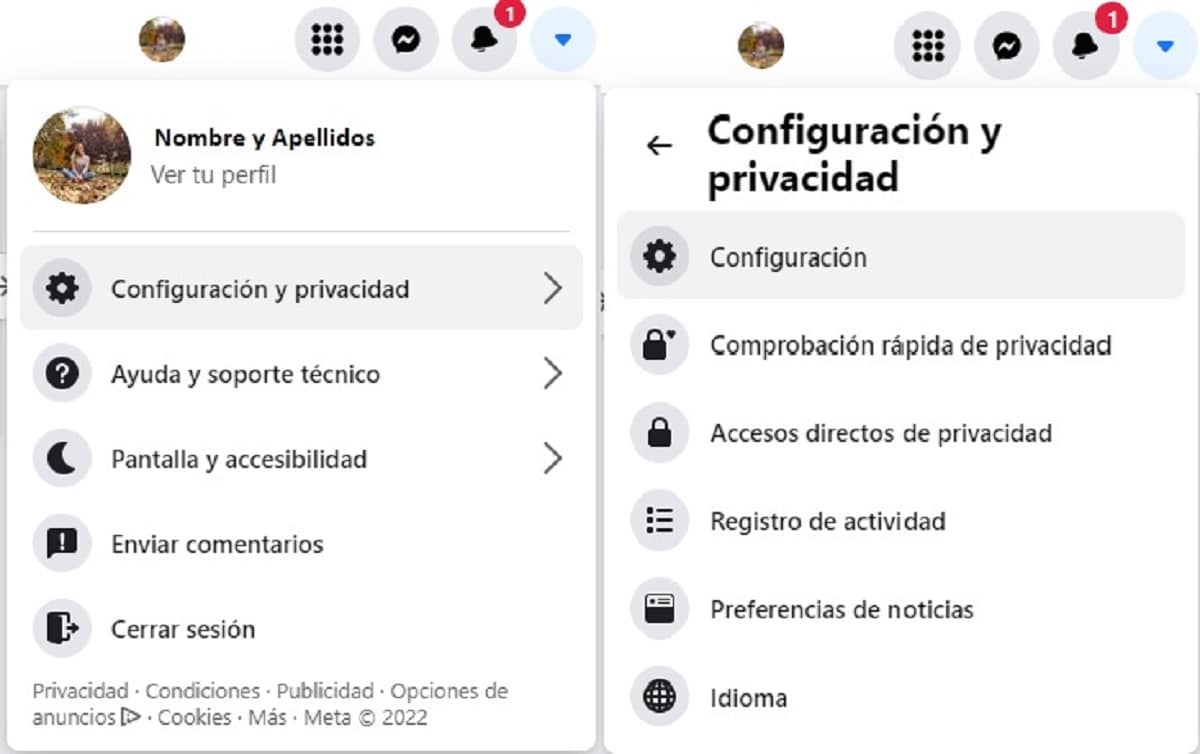
Quyền riêng tư là một trong những mối quan tâm chính của người dùng Facebook, vì vậy Chúng tôi khuyên rằng đó là điều đầu tiên bạn định cấu hình. Để xem và thay đổi các tùy chọn quyền riêng tư của bạn trên Facebook, hãy chuyển đến góc trên cùng bên phải và từ đó nhấp vào Cài đặt và quyền riêng tư> Cài đặt. Nó sẽ đưa bạn đến một màn hình nơi tất cả các tùy chọn quyền riêng tư được hiển thị trong một cột bên trái.
Khi đã vào bên trong, hãy dành thời gian khám phá các tùy chọn và chọn một trong những lựa chọn phù hợp nhất với bạn. Chúng tôi đặc biệt khuyên bạn nên xem:
- Ai có thể xem bài viết của bạn
- Ai có thể tìm thấy hồ sơ của bạn.
- Bạn sẽ thấy quảng cáo gì (quảng cáo).
- Thông tin hồ sơ nào được hiển thị cho người khác.
Tôi hy vọng thông tin này hữu ích cho bạn và bạn có thể tận hưởng trải nghiệm của mình trên Facebook.